Описание Microsoft. NET Framework 4.
Всеобъемлющее и последовательное программирование Microsoft, модель Microsoft. NET Framework 4 распространяемый пакет устанавливает среду. NET Framework и связанные с ними файлы, необходимых для запуска и разработки приложений для платформы. NET Framework 4.
. NET Framework 4 является моделью для создания приложений, которые визуально ошеломляют даже опытных пользователей, прозрачные и безопасные связи,способность моделировать спектр бизнес-процессов.
. NET Framework 4 работает и с более старыми версиями Framework. приложениями, которые основаны на более ранних версиях и будет продолжать работать на версиях целевого назанчения по умолчанию.
.Microsoft NET Framework 4 обеспечивает следующие новые возможности и улучшения:
•.NET Framework 4 работает с версией Framework 3.5 SP1. Приложения, которые основаны на более ранних версиях будут продолжать работать на этой версии. Просто подмножество функциональностей является общим для всех версий Framework.
Что такое .Net Framework?
Инновации в Visual Basic и C # языках, например, заявление лямбда, неявные продолжения линии, динамической диспетчеризации,дополнительные параметры.
• ADO.NET Entity Framework, что упрощает разработчикам программ в борьбе с реляционными базами данных путем повышения уровня абстракции и имеет много новых возможностей. Эти включает и POCO поддержку, отложенные загрузки, тест-разработки на основе поддержки функций в модели, и новые операторы LINQ.
• Улучшения в ASP.NET:
Новый пользовательский интерфейс JavaScript шаблонов и привязки данных возможностей для AJAX.
Новый ASP.NET управления диаграммы.
• Улучшения в WPF:
Добавлена поддержка в Windows Presentation Foundation (WPF) для Windows 7 Multi-Touch, лента управления, панели задач и возможность расширения.
Добавлена поддержка в WPF для поверхностной 2,0 SDK.
Новая линейка бизнес-контроля, включая контроль графиков, смарт-редактирование, сетки данных, и другие, которые улучшают работу для разработчиков, создающих приложения, ориентированных на данные.
.NET Framework 4 улучшения в производительности и масштабируемости.
Visual улучшения в тексте , расположение пикселя снимков, локализации и взаимодействия.
•Улучшения в Windows Workflow (WF), которые позволяют разработчикам лучше взаимодействоваит с рабочими процессами. Они включают улучшенную модель программирования деятельности, улучшение опыта дизайнера, новый стиль моделирования блок-схемы, расширить палитру деятельности, рабочие-правила интеграции, а также новые возможности корреляции сообщений. . NET Framework также предлагает значительный прирост производительности для WF.
•Улучшения в Windows Communication Foundation (WCF), такие как поддержка WCF Workflow услуг, позволяющих программам делать сообщениями о деятельности, корреляции поддержки, прочной двусторонней связи и богатые возможности хостинга.
•Кроме того,. NET Framework 4 предоставляет новые возможности, такие как WCF Service Discovery, маршрутизатор службы, упрощенной конфигурации и ряд улучшений в очереди, REST поддержки, диагностики и производительности.
NET Framework — для чего нужен?
•Новые инновационные функции параллельного программирования , такие как поддержка параллельного цикла, Task Parallel Library (TPL), Parallel LINQ (PLINQ), а также координация структур данных, которые позволяют разработчикам использовать возможности многоядерных процессоров.
Дополнительные требования к установке сервера для. NET Framework 4
Если вы хотите выполнить установку сервера, ваш компьютер должен иметь следующее программное обеспечение в дополнение к основным требованиям:
•Internet Explorer 8(IIS) версии 6.0 или более поздней версии. Для доступа к функциям ASP.NET, IIS с последними обновлениями безопасности должны быть установлены до. NET Framework установки. ASP.NET поддерживается только на Windows XP Professional, Windows Server 2003, Windows Server 2008 и Windows Server 2008 R2 RC.
•Рекомендуется Microsoft Data Access Components 2.8 или более поздней версии
•Обратите внимание: Большинство пользователей не должны выполнять установку сервера. Если вы не уверены, нужно ли выполнять установку сервера, просто выполните базовую установку.
Требования:
•Минимальные требования: Pentium 400 МГц 96 Мб оперативной памяти
•Рекомендуется: Pentium 1 ГГц или выше 256 МБ ОЗУ или более
•Microsoft Windows Installer или более поздней версии
•Internet Explorer 8 или более поздней версии
Что нового в этой версии . NET Framework 4
Улучшения в среде CLR (CLR ) и базовая библиотека классов (BCL):
•Повышение эффективности включая лучшую поддержку многоядерных процессоров, сбор фона мусора, и Profiler прикреплённый на сервере.
•Новое в файле карты памяти и числовых типов.
•Легче отладка в том числе дампа отладки, Ватсон минидампов, смешанный режим отладки для 64-битных и кода контрактов.
•Инновации в Visual Basic и C # языках, например, заявление лямбда, неявные продолжения линии, динамической диспетчеризации, и дополнительные параметры.
•Улучшение доступа к данным и моделирование
•Entity Framework позволяет разработчикам программы борьбы с реляционными базами данных с использованием. NET объектов и Language Integrated Query (LINQ). Она имеет много новых функций, в том числе POCO поддержку, внешний ключ объединений, отложенную загрузку, тест-разработки на основе поддержки функций в модели, и новые операторы LINQ. Дополнительные возможности включают лучшую многоуровневую поддержку с саморегулирующимся механизмом customizab.
Скачать БЕСПЛАТНО . NET Framework 4 можно по следующей ссылке:http://letitbit.net/download/51000.5b24c3413761b5d7aa9f474716f2/dotNetFx40_Full_x86_x64.exe.html
P.P.S. Если у Вас есть вопросы, желание прокомментировать или поделиться опытом, напишите, пожалуйста, в комментариях ниже.
Источник: kompkimi.ru
Всё о Net Framework для Windows 10
Программисты и разработчики софта знают, для чего необходим .NET Framework, и какая версия компонента необходима для работы. А если вы обычный пользователь и для вас это просто набор букв? Мы предлагаем ознакомиться с текстом ниже. Он подробно расскажет, что это такое, для чего он нужен? и как его установить на компьютер.
Назначение .Net Framework
Технология представляет собой набор компонентов и библиотек, которые гарантируют совместимость и стабильную работу программного обеспечения в ОС семейства «Виндоус». Она адаптирует программное обеспечение, созданное на различных языках программирования, под рабочую среду Windows.
Версия 1.0 появилась в 2002 году, а в последующее время обновлялась и расширялась за счет набора компонентов. Для каждой новой версии ОС выпускался обновленный .NET Framework. Например, для Windows 10 актуальная версия 4.7.1, а для восьмой версии – 3.5.
Появления единой технологии обусловлено реалиями прошлых годов. На тот момент не существовало единого центра, где хранились бы необходимые библиотеки и компоненты для запуска ПО. Большинство данных хранилось на локальных машинах без возможности обмена с другими компьютерами. Соответственно, отсутствовала совместимость между разными приложениями, написанными на разных языках программирования.
Microsoft первой решила создать единый центр взаимодействия. В нем должна была храниться информация, которая позволит программам запускаться на любом ПК без установки дополнительного ПО. Такая модель взаимодействия была создана и стала называться сервоцентрической.
Технология запатентована компанией Microsoft, но существует два независимых проекта – Mono и Portable .NET. Они используются для запуска приложений под другие семейства ОС: например, Linux/Unix.
Как узнать версию
Если требуется узнать версию .NET Framework, которая стоит на рабочей станции, то открываем меню «Пуск» и набираем слово «Программы». Выбираем пункт, выделенный красным цветом.
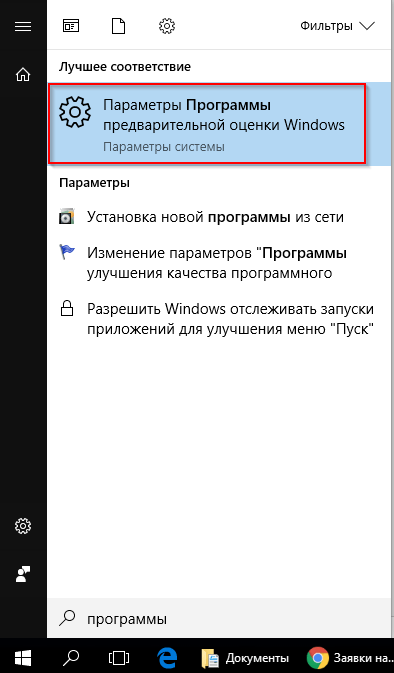
Откроется новая рабочая область. В конце списка установленных программ либо с правой стороны находится раздел «Программы и компоненты». Кликаем на него.
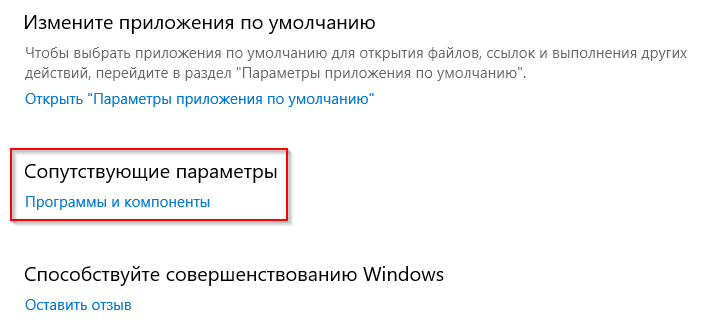
Далее выбираем опцию, обведенную рамкой красного цвета.
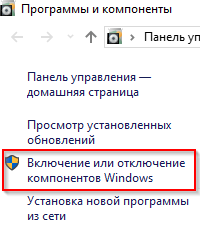
Переход к компонентам Windows
Важно! Чтобы редактировать перечень компонентов, необходимы права администратора. Windows сделает запрос, нажимаем «Да»
Откроется диалоговое окно, в котором на первых строчках идет информация о версии Framework.
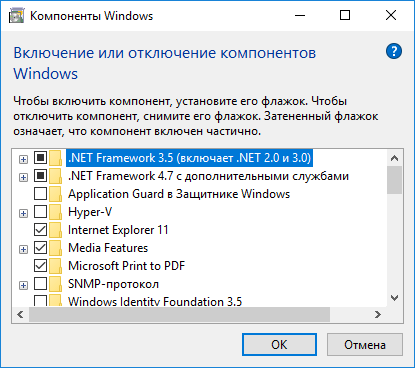
Для Windows 10 существуют некоторые ограничения. К примеру глобальное обновление под названием Creators Update обновляет версию .NET Framework до 4.7. Соответственно, оно становится частью операционной системы, и удалить его через стандартные средства не получится. В таких случаях поможет откат обновления, а затем удаление компонента.
Установка Net Framework
Компонент инсталлируется разными способами. Расскажем о каждом способе в виде инструкций со скриншотами.
Автоматическая установка
Первый вариант предполагает, что пользователь не знает, какая версия у него установлена. Он решил установить игру либо программный продукт.
Во время инсталляции программного обеспечения, операционная система автоматически проверяет наличие предустановленного Framework и текущую версию. Если данные устарели, то мастер предложит произвести установку (обновление). Нажимаем «Далее».
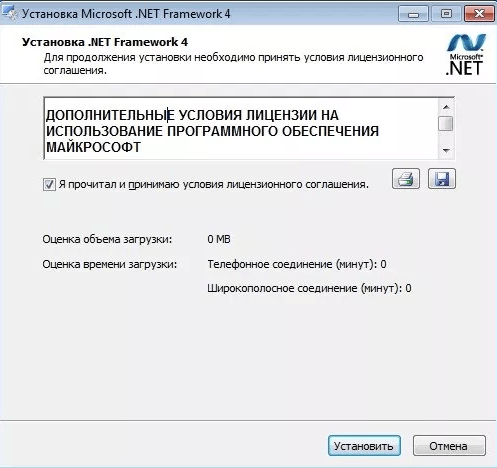
Следующее окно предложит пользователю ознакомиться с условиями лицензионного соглашения, а после запустить инсталляцию Net Framework. Нажимаем «Установить».
Установщик соединяется с официальным сайтом Microsoft и скачивает актуальную версию. После окончания загрузки инсталляция Net Framework произойдет в автоматическом режиме.
Время выполнения зависит от скорости и стабильного канала Интернета. В среднем установка занимает 10 минут.
Через системные компоненты
Второй вариант также предполагает наличие постоянного доступа к «мировой паутине». Зайдем во вкладку «Службы и компоненты» и установим необходимую версию Framework.
Нажимаем сочетание клавиш «Windows» + «R». Вводим команду «OptionalFeatures».
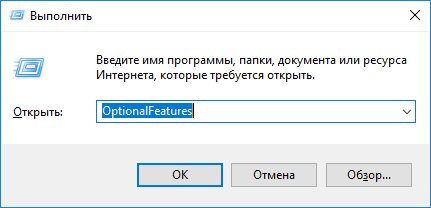
Запуск через командную строку
В открывшемся окне отмечаем с левой стороны черным квадратом строку, которая содержит необходимый элемент. Нажимаем «ОК».
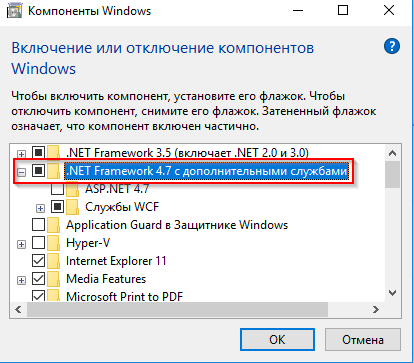
Инсталляция займет минут 5-7. После чего на мониторе появится надпись об окончании установки. Нажимаем «ОК», перезагружаем рабочую станцию.
Важно! Внутри строки содержатся дополнительные подразделы – оставляем как есть.
Через официальный сайт
Следующий вариант установки Net Framework – скачать дистрибутив с официального сайта и произвести установку самостоятельно.
Пользователь выбирает язык установщика, нажимает «Скачать».
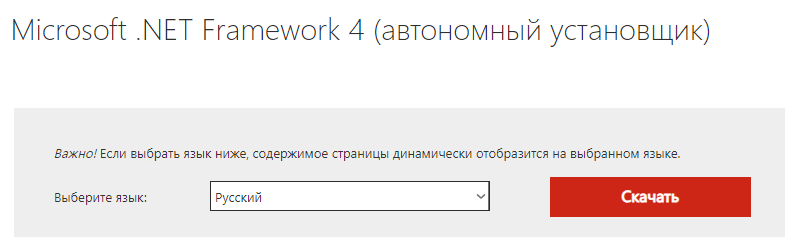
Важно! В состав Windows 10 идет предустановленный Framework версии 4.6.
После загрузки запускаем файл. На мониторе отобразится мастер установки: следуем подсказкам.
Инсталляция пройдет в стандартном режиме, как указано в разделе «Автоматическая установка». После окончания процесса перезапускаем ПК.
Установка при помощи DISM
DISM представляет собой командную строку, через которую пользователь подготавливает образы для развертывания Windows. Сервис подходит для инсталляции Framework с загрузочного диска, в качестве которого выступают CD/DVD или флэшка.
В каких ситуациях используется DISM? Предположим, в наличии имеется компьютер без подключения к сети Интернет либо с нестабильным соединением. Пользователь подключает внешний носитель и запускает командную строку (Windows Power Shell) с правами администратора.
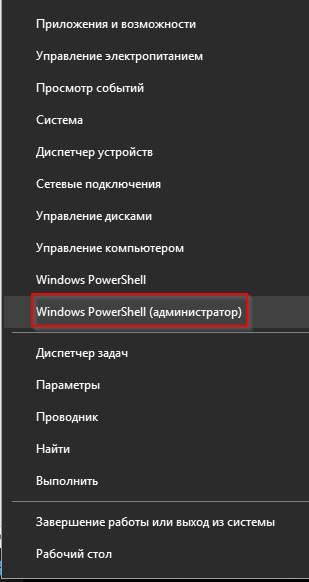
Интересно! В Windows 10 командная строка с правами администратора отличается синим фоновым цветом, а со стандартными правами – черным фоном.
DISM /Online /Enable-Feature /FeatureName:NetFx3 /All /LimitAccess /Source:X:sourcessxs
Где X – буква загрузочного диска.
Нажимаем Enter. Инсталляция займет минут 5-7, после чего появится окно с предупреждением об обязательной перезагрузке ПК. Соглашаемся.
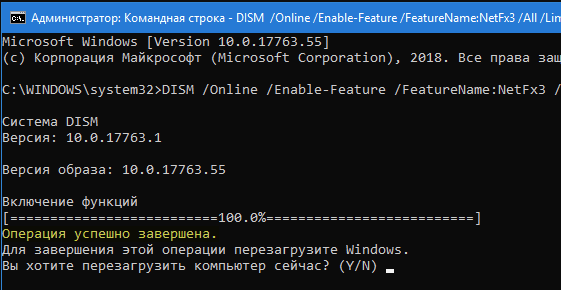
Что делать, если возникли проблемы при инсталляции Net Framework
Иногда во время установки на экране появляется сообщение об ошибке.
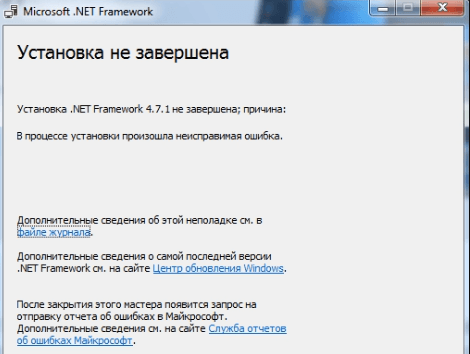
Ошибка при установке
Для ее исправления или удаления компания Microsoft предлагает три варианта. Расскажем о них.
Важно! Для Windows 10 существуют некоторые ограничения. К примеру глобальное обновление под названием Creators Update обновляет версию .NET Framework до 4.7. Соответственно, оно становится частью операционной системы, и удалить его через стандартные средства не получится. В таких случаях поможет откат обновления и последующее удаление компонента.
Repair Tool
Утилита разработана для .NET Framework. Она исправляет ошибки и запускает процесс установки по новой.
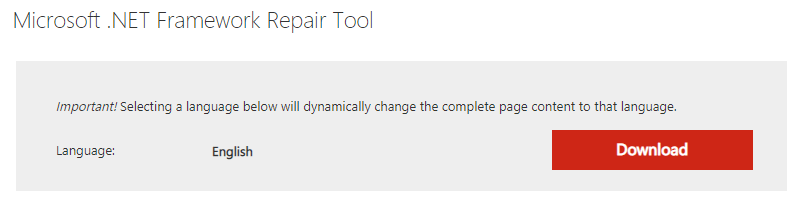
Скачиваем дистрибутив, запускаем программу и следуем подсказкам мастера. На первом этапе ПО диагностирует операционную систему и выдает рекомендации для стабильной работы Repair Tool.
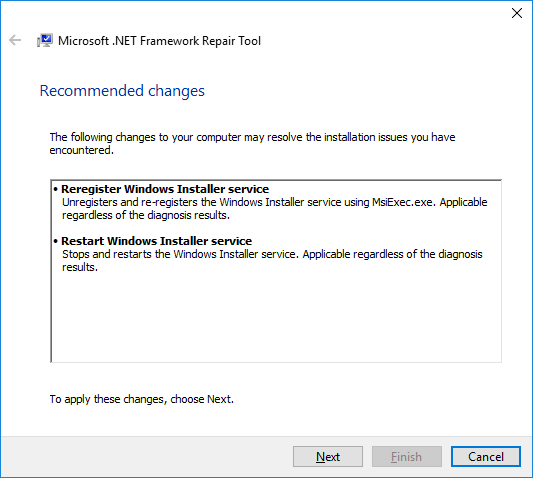
Нажимаем «Next», утилита вносит изменения.
Важно! Оставляем окно программы открытым, не закрываем.
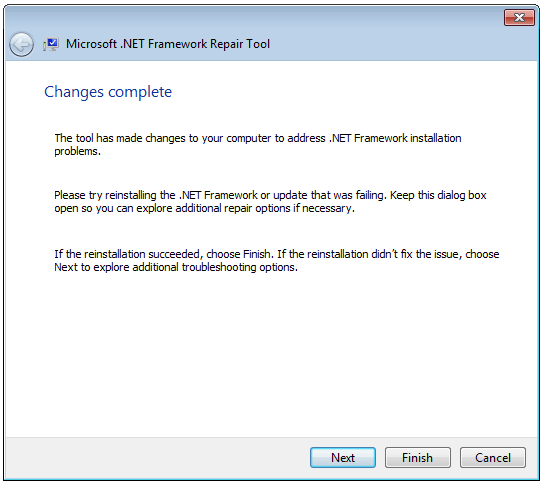
Запускаем установку .NET Framework заново. Если ошибка продолжает появляться, то нажимаем кнопку «Next». Утилита соберет логи в единый архив и разместит на рабочем столе. Далее нажимаем «Finish». Приложение отправит архив в Microsoft для подробного анализа и разбора ошибки.
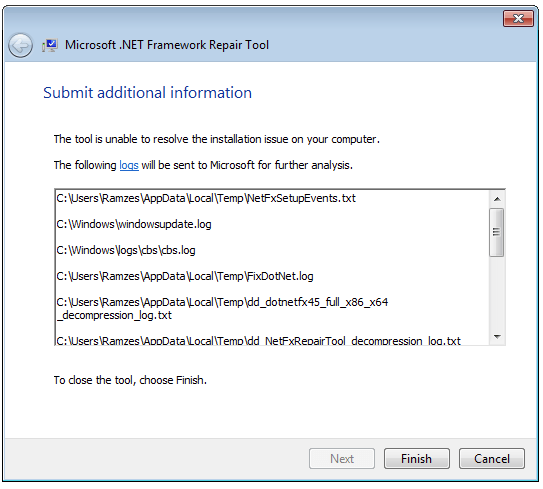
Если после внесения изменений инсталляция Framework прошла успешно, то нажимаем «Finish». Утилита закроется.
Windows Fix It
Второй вариант помогает исправить проблему средствами операционной системы. Утилита доступна по ссылке:
Скачиваем приложение и запускаем. На экране появится диалоговое окно с выбором. Первый вариант передает управление ОС, которая запустит автоматический поиск проблемы, а после исправит ее.
Второй пункт – утилита ищет ошибки, как было показано в первом пункте, и выдает итоговый результат в виде сообщения вместе с рекомендациями. Пользователю предлагается выбор, каким способом решить возникшую сложность.
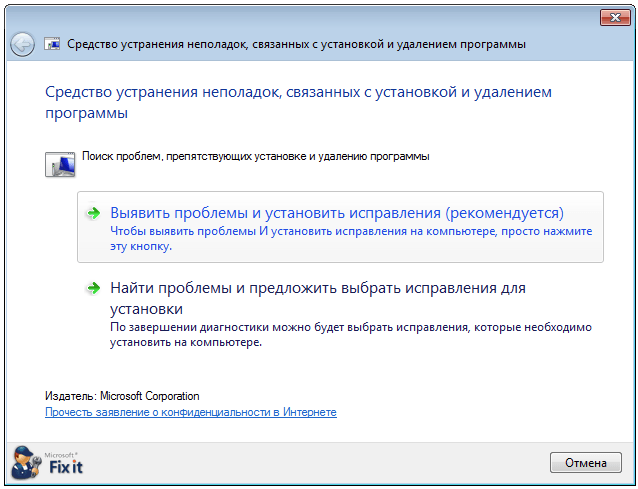
Программа Fix It
Рекомендуется выбирать первый пункт. Утилита просканирует ОС и выдаст перечень программ, у которых были обнаружены проблемы.
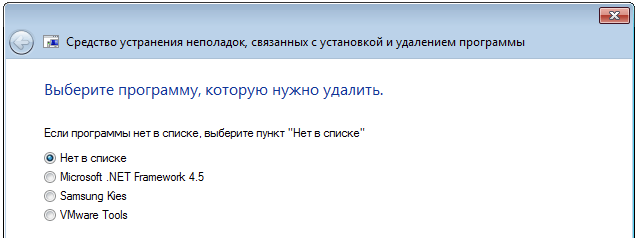
Выбор ПО для исправления
Для нашего случая отмечаем вторую строку. Нажимаем «Далее». Fix It удалит компоненты и записи в реестре, которые взаимосвязаны с технологией. По завершению работ ПК необходимо перезагрузить.
Cleanup Tool
Последний вариант – удалить любую версию .NET Framework через специальную утилиту. Она удаляет компоненты, но не исправляет их.
Важно! Cleanup Tool работает только с версией 4.5.2 и ниже. Если установлена версия выше, то компонент не удалится.
На официальном сайте Microsoft утилита расположена в «облаке». Ссылка на ресурс:
Папка называется «dotnetfx_cleanup_tool.zip». Скачиваем архив, раскрываем и запускаем программу.
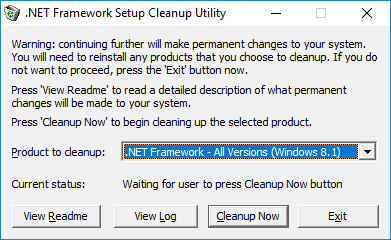
Выбираем текущую версию, нажимаем «Cleanup now». Утилита удалит все найденные версии Framework, записи и ключи в системном реестре. После завершения, рабочую станцию перезагружаем.
Важно! Использование Cleanup Tool рекомендуется как последнее средство, если остальные варианты не помогли.
Утилита поддерживает «тихий» режим, то есть производит все вышеуказанные действия без сообщений на мониторе. Для этого вызываем командную строку под именем администратора.

Вводим команду: cleanup_tool.exe /q:a /c:»cleanup.exe /p XXX»
Где XXX – наименования компонента. Например, .NET Framework 2.0
Также доступна функция автоматической работы через командную строку. Для этого вводим команду: cleanup_tool.exe /q:a /c:»cleanup.exe /p XXX /u

Setup Verification Tool
Программное обеспечение проверяет корректность установленной версии Framework. ПО доступно для загрузки по линку: https://docs.microsoft.com/ru-ru/archive/blogs/astebner/net-framework-setup-verification-tool-users-guide
Переходим в раздел «Download Location». Выбираем первый или второй пункт.

Ссылка для скачивания
Важно! Утилита доступна в виде архива формата 7z.
После загрузки разархивируем и запустим программу. Принимаем лицензионное соглашение, выбираем версию для проверки.
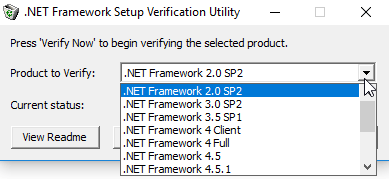
После выбора нажимаем «Verify Now». Процесс займет 5-10 минут, на мониторе отобразится результат. Если будут найдены ошибки, то переустанавливаем соответствующий компонент, предварительно удалив его.
Setup Verification Tool стоит рассматривать как вспомогательное средство для поиска неисправной версии. Для удаления или реанимирования используем другие вышеуказанные программные средства.
Заключение
Публикация рассказала о необходимом наборе библиотек – .NET Framework, который необходим для совместной работы программ на компьютере под управлением Windows. Были рассмотрены варианты установки, а также перечислены способы исправления ошибки, которые возникают при инсталляции. Надеюсь, что эта статья была для вас полезной!
Источник: tehnichka.pro
Microsoft .NET Framework для Windows
![]()
Microsoft .NET Framework — созданная компанией Microsoft платформа, предназначенная для разработки windows-приложений и содержащая в себе набор функций и API, существенно упрощающих разработку. Фреймворк распространяется в двух версиях: Developer Pack и Runtime. Как несложно догадаться из названия, первая версия является «пакетом разработчика» и содержит в себе коллекцию библиотек содержащих множество готовых часто используемых функций, которые можно использовать в собственных программах (например, отрисовка окон в Windows, добавление них текста и кнопок, назначение действий при нажатии на кнопки), тем самым ускоряя разработку. Вторая версия, .NET Framework Runtime, необходима обычным пользователям для запуска программ, написанных с использованием .NET Framework.
Достаточно часто с необходимостью установить .NET Framework той или иной версии сталкиваются представители армии геймеров. Это вызвано тем, что загрузчики многих игр написаны на этой платформе. Однако и многие прикладные программы требуют обязательной установки этого пакета.
Периодически пользователи задаются вопросом: нужно ли держать на жёстком диске установленные старые версии фреймворка? Да, нужно. Очень часто программы, написанные с использованием старых версий .NET Framework, не будут корректно работать с новыми версиями, поэтому со временем на компьютере скапливаются все версии: 1.1, 2.0, 3.0, 3.5 и современная 4.8.
Учитывая большое количество программ, которые пишутся на базе .NET Framework компания Microsoft автоматически включает новые версии фреймворка в обновления, автоматически устанавливающиеся на компьютеры с операционной системой Windows. Однако, со времён когда подавляющее большинство установленных Windows являлись пиратскими копиями, пользователи стран бывшего СССР предпочитают отключать автоматические обновления, что время от времени приводит к необходимости скачивать последнюю версию Microsoft .NET Framework и вручную его устанавливать, чтобы обеспечить корректную работу современных программ.
Источник: cybersoft.ru
Что такое NET Framework

Обновлено: 13.11.2017 Опубликовано: 28.12.2016
NET Framework —
компонент Windows. Нужен для запуска приложений, написанных на базе технологии .NET. Последняя предназначена для универсального запуска программных продуктов, написанных на различных языках программирования. NET Framework был разработан компанией Microsoft, как аналог Java.
Отсутствие установленного или не обновленного NET Framework в системе сопровождается различными ошибками при попытке запуска соответствующих программ, например, «Необрабатываемое исключение в компоненте приложения». Если удалить NET Framework, это может привести к проблемам запуска приложений. Иногда, требуется установка или обновление пакета Microsoft Visual C++ Redistributable (содержит набор библиотек для программ, написанных в среде Microsoft Visual C++ — как правило, большая часть компьютерных игр).
Компонент устанавливается как отдельная программа. Распространяется бесплатно — скачать последнюю и предыдущие версии можно с портала Microsoft или сайта net-framework.ru. Для загрузки доступны версии для online- (требуется подключение к Интернету) и offline-установки (автономный установщик для компьютеров без подключения к Интернет или для более быстрой установки на несколько компьютеров).
В некоторых ситуациях могут возникнуть различного рода проблемы при запуске, переустановке, обновлению NET Framework. В этом случае его рекомендуется переустановить, предварительно удалив с помощью Cleanup Tool или попробовать восстановить работоспособность с помощью Repair Tool.
Прочитайте более подробно о NET Framework на сайте Википедия
Источник: www.dmosk.ru